OPEL INSIGNIA BREAK 2017.75 Infotainment kézikönyv (in Hungarian)
Manufacturer: OPEL, Model Year: 2017.75, Model line: INSIGNIA BREAK, Model: OPEL INSIGNIA BREAK 2017.75Pages: 137, PDF Size: 2.47 MB
Page 61 of 137
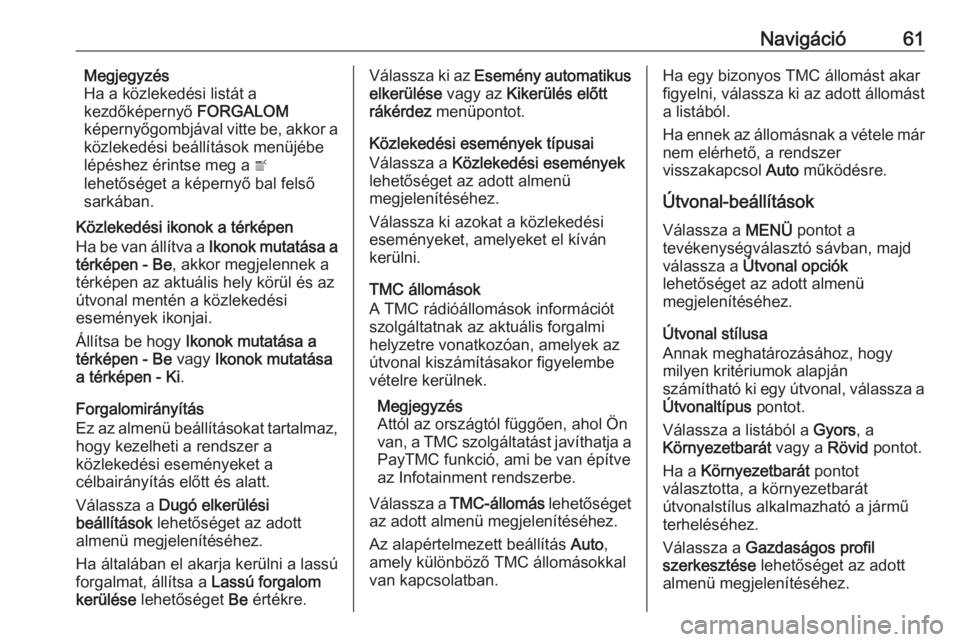
Navigáció61Megjegyzés
Ha a közlekedési listát a
kezdőképernyő FORGALOM
képernyőgombjával vitte be, akkor a
közlekedési beállítások menüjébe
lépéshez érintse meg a w
lehetőséget a képernyő bal felső
sarkában.
Közlekedési ikonok a térképen
Ha be van állítva a Ikonok mutatása a
térképen - Be , akkor megjelennek a
térképen az aktuális hely körül és az
útvonal mentén a közlekedési
események ikonjai.
Állítsa be hogy Ikonok mutatása a
térképen - Be vagy Ikonok mutatása
a térképen - Ki .
Forgalomirányítás
Ez az almenü beállításokat tartalmaz, hogy kezelheti a rendszer a
közlekedési eseményeket a
célbairányítás előtt és alatt.
Válassza a Dugó elkerülési
beállítások lehetőséget az adott
almenü megjelenítéséhez.
Ha általában el akarja kerülni a lassú
forgalmat, állítsa a Lassú forgalom
kerülése lehetőséget Be értékre.Válassza ki az Esemény automatikus
elkerülése vagy az Kikerülés előtt
rákérdez menüpontot.
Közlekedési események típusai
Válassza a Közlekedési események
lehetőséget az adott almenü
megjelenítéséhez.
Válassza ki azokat a közlekedési
eseményeket, amelyeket el kíván
kerülni.
TMC állomások
A TMC rádióállomások információt szolgáltatnak az aktuális forgalmi
helyzetre vonatkozóan, amelyek az
útvonal kiszámításakor figyelembe
vételre kerülnek.
Megjegyzés
Attól az országtól függően, ahol Ön
van, a TMC szolgáltatást javíthatja a PayTMC funkció, ami be van építve
az Infotainment rendszerbe.
Válassza a TMC-állomás lehetőséget
az adott almenü megjelenítéséhez.
Az alapértelmezett beállítás Auto,
amely különböző TMC állomásokkal
van kapcsolatban.Ha egy bizonyos TMC állomást akar
figyelni, válassza ki az adott állomást
a listából.
Ha ennek az állomásnak a vétele már
nem elérhető, a rendszer
visszakapcsol Auto működésre.
Útvonal-beállítások
Válassza a MENÜ pontot a
tevékenységválasztó sávban, majd
válassza a Útvonal opciók
lehetőséget az adott almenü
megjelenítéséhez.
Útvonal stílusa
Annak meghatározásához, hogy
milyen kritériumok alapján
számítható ki egy útvonal, válassza a
Útvonaltípus pontot.
Válassza a listából a Gyors, a
Környezetbarát vagy a Rövid pontot.
Ha a Környezetbarát pontot
választotta, a környezetbarát
útvonalstílus alkalmazható a jármű
terheléséhez.
Válassza a Gazdaságos profil
szerkesztése lehetőséget az adott
almenü megjelenítéséhez.
Page 62 of 137
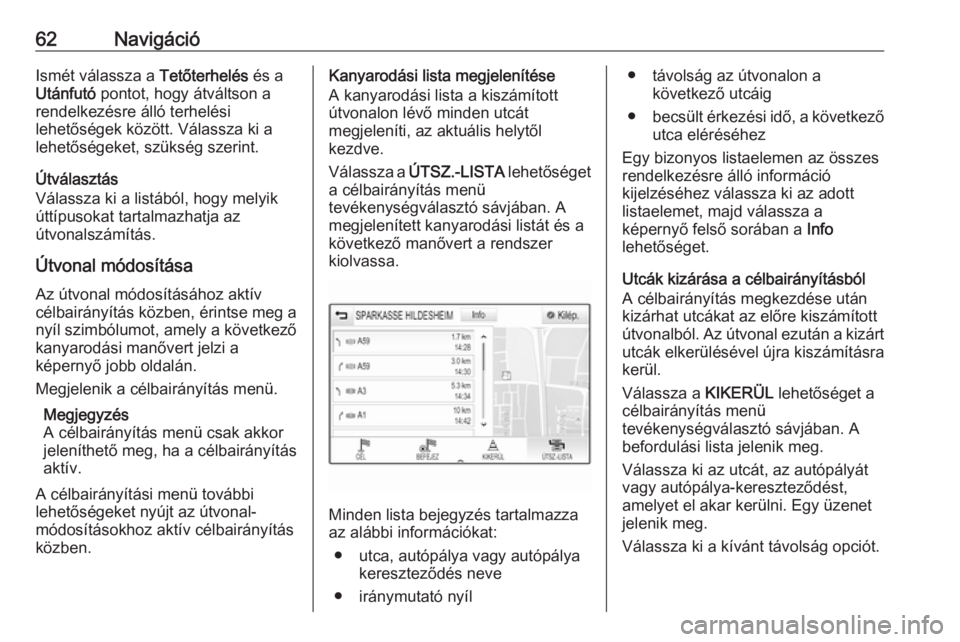
62NavigációIsmét válassza a Tetőterhelés és a
Utánfutó pontot, hogy átváltson a
rendelkezésre álló terhelési
lehetőségek között. Válassza ki a
lehetőségeket, szükség szerint.
Útválasztás
Válassza ki a listából, hogy melyik úttípusokat tartalmazhatja az
útvonalszámítás.
Útvonal módosítása
Az útvonal módosításához aktív
célbairányítás közben, érintse meg a
nyíl szimbólumot, amely a következő
kanyarodási manővert jelzi a
képernyő jobb oldalán.
Megjelenik a célbairányítás menü.
Megjegyzés
A célbairányítás menü csak akkor
jeleníthető meg, ha a célbairányítás aktív.
A célbairányítási menü további
lehetőségeket nyújt az útvonal-
módosításokhoz aktív célbairányítás
közben.Kanyarodási lista megjelenítése
A kanyarodási lista a kiszámított
útvonalon lévő minden utcát
megjeleníti, az aktuális helytől
kezdve.
Válassza a ÚTSZ.-LISTA lehetőséget
a célbairányítás menü
tevékenységválasztó sávjában. A megjelenített kanyarodási listát és a
következő manővert a rendszer
kiolvassa.
Minden lista bejegyzés tartalmazza
az alábbi információkat:
● utca, autópálya vagy autópálya kereszteződés neve
● iránymutató nyíl
● távolság az útvonalon a következő utcáig
● becsült érkezési idő, a következő
utca eléréséhez
Egy bizonyos listaelemen az összes
rendelkezésre álló információ
kijelzéséhez válassza ki az adott
listaelemet, majd válassza a
képernyő felső sorában a Info
lehetőséget.
Utcák kizárása a célbairányításból A célbairányítás megkezdése után kizárhat utcákat az előre kiszámított
útvonalból. Az útvonal ezután a kizárt utcák elkerülésével újra kiszámításrakerül.
Válassza a KIKERÜL lehetőséget a
célbairányítás menü
tevékenységválasztó sávjában. A
befordulási lista jelenik meg.
Válassza ki az utcát, az autópályát
vagy autópálya-kereszteződést,
amelyet el akar kerülni. Egy üzenet
jelenik meg.
Válassza ki a kívánt távolság opciót.
Page 63 of 137
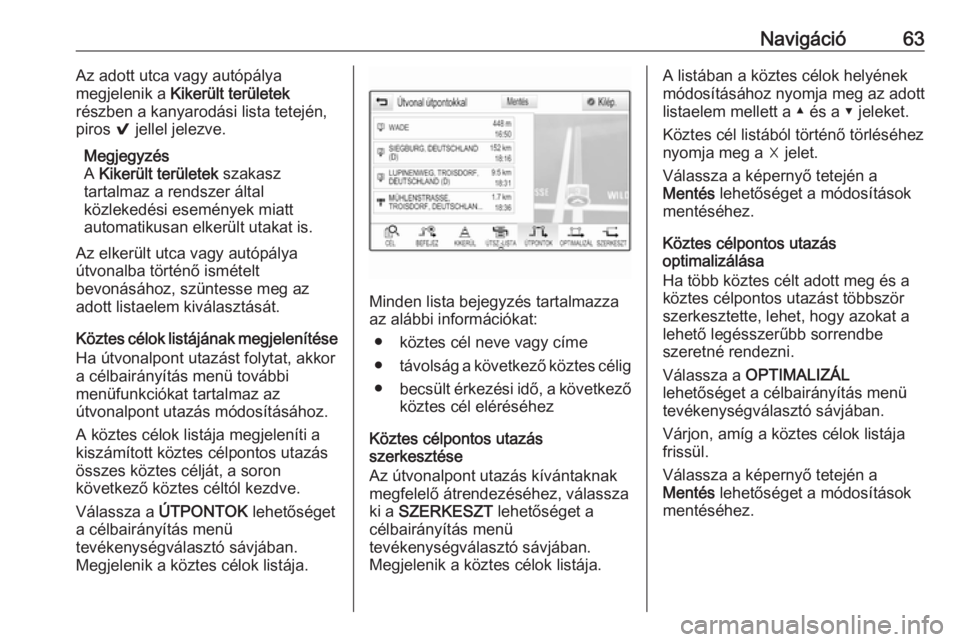
Navigáció63Az adott utca vagy autópálya
megjelenik a Kikerült területek
részben a kanyarodási lista tetején,
piros 9 jellel jelezve.
Megjegyzés
A Kikerült területek szakasz
tartalmaz a rendszer által
közlekedési események miatt
automatikusan elkerült utakat is.
Az elkerült utca vagy autópálya
útvonalba történő ismételt
bevonásához, szüntesse meg az
adott listaelem kiválasztását.
Köztes célok listájának megjelenítése
Ha útvonalpont utazást folytat, akkor
a célbairányítás menü további
menüfunkciókat tartalmaz az
útvonalpont utazás módosításához.
A köztes célok listája megjeleníti a
kiszámított köztes célpontos utazás
összes köztes célját, a soron
következő köztes céltól kezdve.
Válassza a ÚTPONTOK lehetőséget
a célbairányítás menü
tevékenységválasztó sávjában.
Megjelenik a köztes célok listája.
Minden lista bejegyzés tartalmazza
az alábbi információkat:
● köztes cél neve vagy címe
● távolság a következő köztes célig
● becsült érkezési idő, a következő
köztes cél eléréséhez
Köztes célpontos utazás
szerkesztése
Az útvonalpont utazás kívántaknak
megfelelő átrendezéséhez, válassza
ki a SZERKESZT lehetőséget a
célbairányítás menü
tevékenységválasztó sávjában.
Megjelenik a köztes célok listája.
A listában a köztes célok helyének
módosításához nyomja meg az adott
listaelem mellett a ▲ és a ▼ jeleket.
Köztes cél listából történő törléséhez
nyomja meg a ☓ jelet.
Válassza a képernyő tetején a
Mentés lehetőséget a módosítások
mentéséhez.
Köztes célpontos utazás
optimalizálása
Ha több köztes célt adott meg és a
köztes célpontos utazást többször
szerkesztette, lehet, hogy azokat a
lehető legésszerűbb sorrendbe
szeretné rendezni.
Válassza a OPTIMALIZÁL
lehetőséget a célbairányítás menü tevékenységválasztó sávjában.
Várjon, amíg a köztes célok listája
frissül.
Válassza a képernyő tetején a
Mentés lehetőséget a módosítások
mentéséhez.
Page 64 of 137
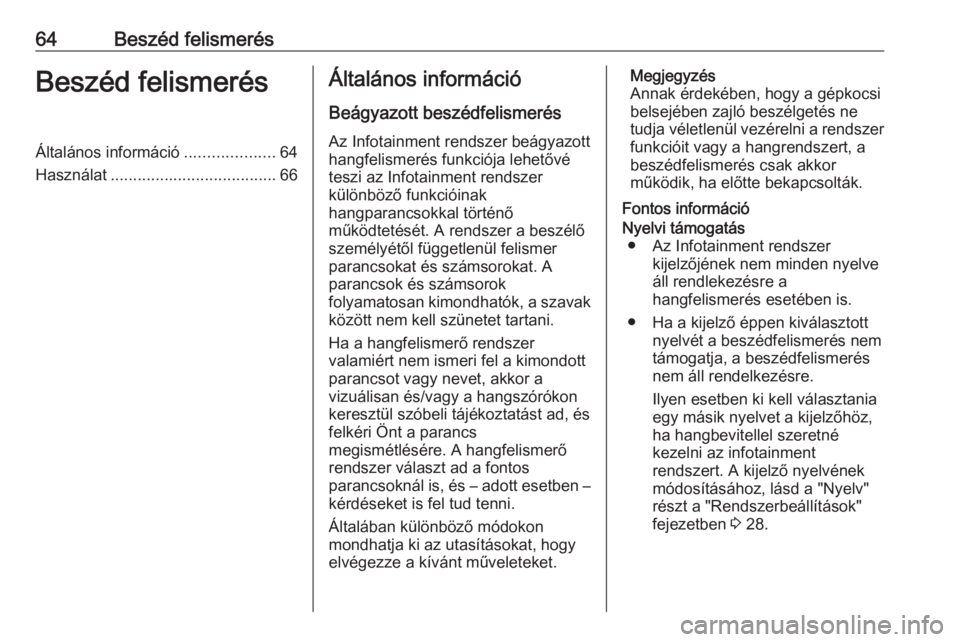
64Beszéd felismerésBeszéd felismerésÁltalános információ....................64
Használat ..................................... 66Általános információ
Beágyazott beszédfelismerés Az Infotainment rendszer beágyazott
hangfelismerés funkciója lehetővé
teszi az Infotainment rendszer
különböző funkcióinak
hangparancsokkal történő
működtetését. A rendszer a beszélő
személyétől függetlenül felismer
parancsokat és számsorokat. A
parancsok és számsorok
folyamatosan kimondhatók, a szavak között nem kell szünetet tartani.
Ha a hangfelismerő rendszer
valamiért nem ismeri fel a kimondott
parancsot vagy nevet, akkor a
vizuálisan és/vagy a hangszórókon
keresztül szóbeli tájékoztatást ad, és
felkéri Önt a parancs
megismétlésére. A hangfelismerő
rendszer választ ad a fontos
parancsoknál is, és – adott esetben –
kérdéseket is fel tud tenni.
Általában különböző módokon
mondhatja ki az utasításokat, hogy
elvégezze a kívánt műveleteket.Megjegyzés
Annak érdekében, hogy a gépkocsi
belsejében zajló beszélgetés ne
tudja véletlenül vezérelni a rendszer funkcióit vagy a hangrendszert, a
beszédfelismerés csak akkor
működik, ha előtte bekapcsolták.
Fontos információNyelvi támogatás ● Az Infotainment rendszer kijelzőjének nem minden nyelve
áll rendlekezésre a
hangfelismerés esetében is.
● Ha a kijelző éppen kiválasztott nyelvét a beszédfelismerés nem
támogatja, a beszédfelismerés
nem áll rendelkezésre.
Ilyen esetben ki kell választania
egy másik nyelvet a kijelzőhöz,
ha hangbevitellel szeretné
kezelni az infotainment
rendszert. A kijelző nyelvének
módosításához, lásd a "Nyelv"
részt a "Rendszerbeállítások"
fejezetben 3 28.
Page 65 of 137
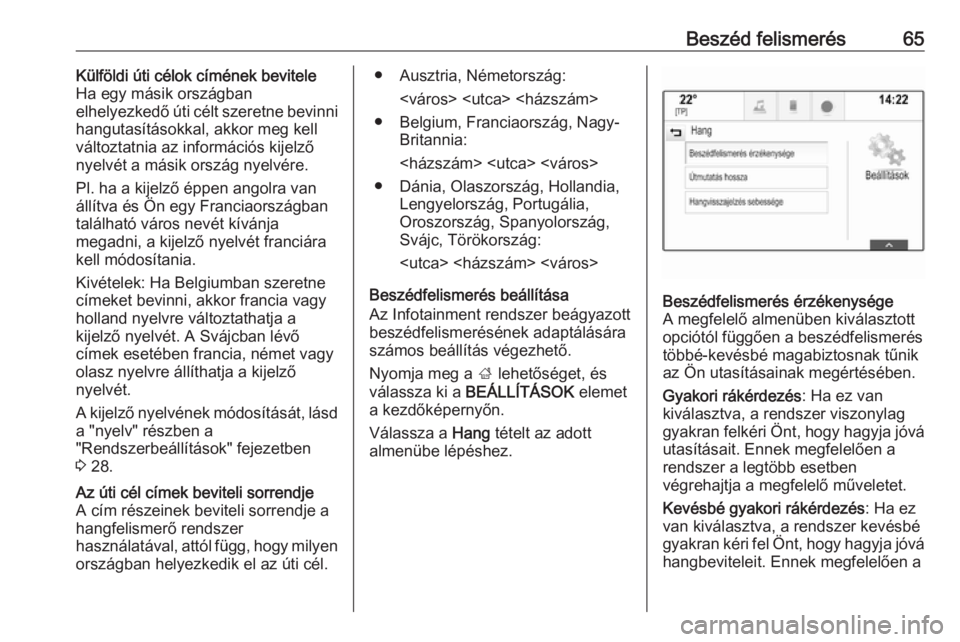
Beszéd felismerés65Külföldi úti célok címének bevitele
Ha egy másik országban
elhelyezkedő úti célt szeretne bevinni
hangutasításokkal, akkor meg kell
változtatnia az információs kijelző
nyelvét a másik ország nyelvére.
Pl. ha a kijelző éppen angolra van
állítva és Ön egy Franciaországban
található város nevét kívánja
megadni, a kijelző nyelvét franciára
kell módosítania.
Kivételek: Ha Belgiumban szeretne
címeket bevinni, akkor francia vagy
holland nyelvre változtathatja a
kijelző nyelvét. A Svájcban lévő
címek esetében francia, német vagy
olasz nyelvre állíthatja a kijelző
nyelvét.
A kijelző nyelvének módosítását, lásd a "nyelv" részben a
"Rendszerbeállítások" fejezetben
3 28.Az úti cél címek beviteli sorrendje
A cím részeinek beviteli sorrendje a
hangfelismerő rendszer
használatával, attól függ, hogy milyen országban helyezkedik el az úti cél.● Ausztria, Németország:
● Belgium, Franciaország, Nagy- Britannia:
● Dánia, Olaszország, Hollandia, Lengyelország, Portugália,
Oroszország, Spanyolország,
Svájc, Törökország:
Beszédfelismerés beállítása
Az Infotainment rendszer beágyazott beszédfelismerésének adaptálására
számos beállítás végezhető.
Nyomja meg a ; lehetőséget, és
válassza ki a BEÁLLÍTÁSOK elemet
a kezdőképernyőn.
Válassza a Hang tételt az adott
almenübe lépéshez.Beszédfelismerés érzékenysége
A megfelelő almenüben kiválasztott
opciótól függően a beszédfelismerés
többé-kevésbé magabiztosnak tűnik
az Ön utasításainak megértésében.
Gyakori rákérdezés : Ha ez van
kiválasztva, a rendszer viszonylag gyakran felkéri Önt, hogy hagyja jóvá utasításait. Ennek megfelelően a
rendszer a legtöbb esetben
végrehajtja a megfelelő műveletet.
Kevésbé gyakori rákérdezés : Ha ez
van kiválasztva, a rendszer kevésbé gyakran kéri fel Önt, hogy hagyja jóvá
hangbeviteleit. Ennek megfelelően a
Page 66 of 137
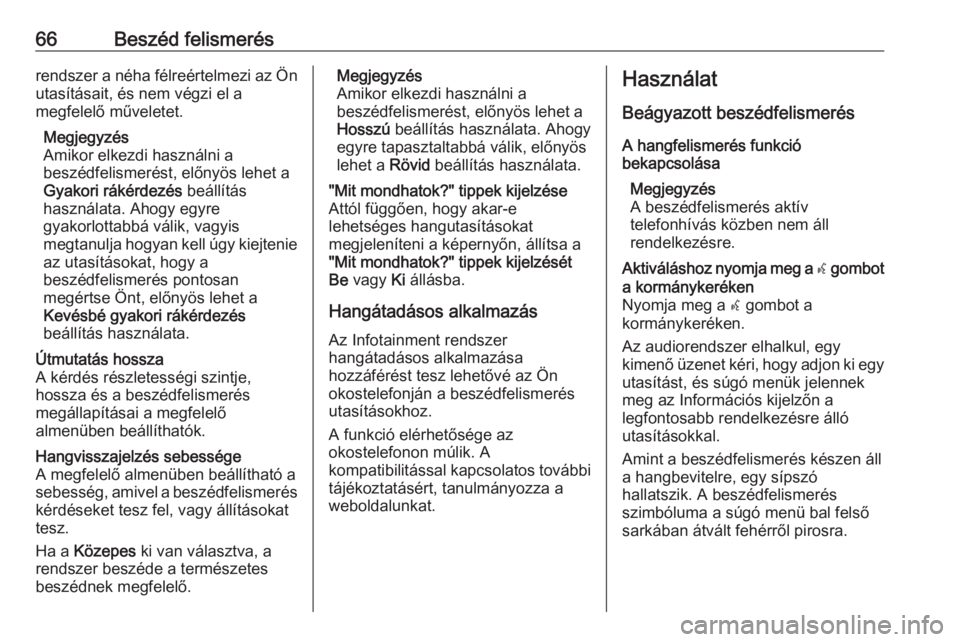
66Beszéd felismerésrendszer a néha félreértelmezi az Ön
utasításait, és nem végzi el a
megfelelő műveletet.
Megjegyzés
Amikor elkezdi használni a
beszédfelismerést, előnyös lehet a
Gyakori rákérdezés beállítás
használata. Ahogy egyre
gyakorlottabbá válik, vagyis
megtanulja hogyan kell úgy kiejtenie
az utasításokat, hogy a
beszédfelismerés pontosan
megértse Önt, előnyös lehet a
Kevésbé gyakori rákérdezés
beállítás használata.Útmutatás hossza
A kérdés részletességi szintje,
hossza és a beszédfelismerés
megállapításai a megfelelő
almenüben beállíthatók.Hangvisszajelzés sebessége
A megfelelő almenüben beállítható a
sebesség, amivel a beszédfelismerés kérdéseket tesz fel, vagy állításokattesz.
Ha a Közepes ki van választva, a
rendszer beszéde a természetes
beszédnek megfelelő.Megjegyzés
Amikor elkezdi használni a
beszédfelismerést, előnyös lehet a
Hosszú beállítás használata. Ahogy
egyre tapasztaltabbá válik, előnyös lehet a Rövid beállítás használata."Mit mondhatok?" tippek kijelzése
Attól függően, hogy akar-e
lehetséges hangutasításokat
megjeleníteni a képernyőn, állítsa a "Mit mondhatok?" tippek kijelzését
Be vagy Ki állásba.
Hangátadásos alkalmazás
Az Infotainment rendszer
hangátadásos alkalmazása
hozzáférést tesz lehetővé az Ön
okostelefonján a beszédfelismerés
utasításokhoz.
A funkció elérhetősége az
okostelefonon múlik. A
kompatibilitással kapcsolatos további tájékoztatásért, tanulmányozza a
weboldalunkat.
Használat
Beágyazott beszédfelismerésA hangfelismerés funkció
bekapcsolása
Megjegyzés
A beszédfelismerés aktív
telefonhívás közben nem áll
rendelkezésre.Aktiváláshoz nyomja meg a w gombot
a kormánykeréken
Nyomja meg a w gombot a
kormánykeréken.
Az audiorendszer elhalkul, egy
kimenő üzenet kéri, hogy adjon ki egy
utasítást, és súgó menük jelennek
meg az Információs kijelzőn a
legfontosabb rendelkezésre álló
utasításokkal.
Amint a beszédfelismerés készen áll
a hangbevitelre, egy sípszó
hallatszik. A beszédfelismerés
szimbóluma a súgó menü bal felső
sarkában átvált fehérről pirosra.
Page 67 of 137
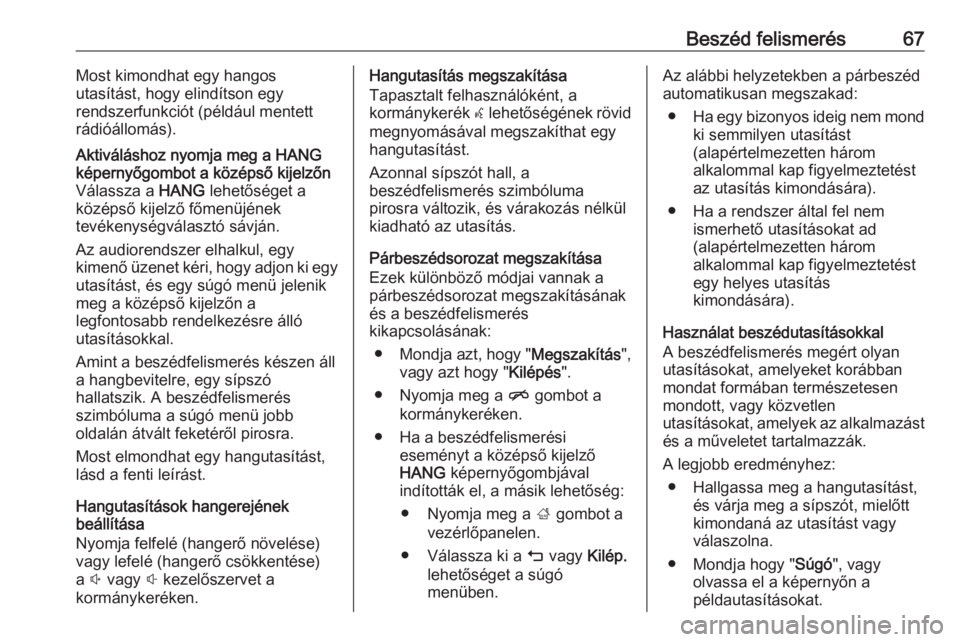
Beszéd felismerés67Most kimondhat egy hangos
utasítást, hogy elindítson egy
rendszerfunkciót (például mentett
rádióállomás).Aktiváláshoz nyomja meg a HANG
képernyőgombot a középső kijelzőn
Válassza a HANG lehetőséget a
középső kijelző főmenüjének
tevékenységválasztó sávján.
Az audiorendszer elhalkul, egy
kimenő üzenet kéri, hogy adjon ki egy
utasítást, és egy súgó menü jelenik
meg a középső kijelzőn a
legfontosabb rendelkezésre álló
utasításokkal.
Amint a beszédfelismerés készen áll
a hangbevitelre, egy sípszó
hallatszik. A beszédfelismerés
szimbóluma a súgó menü jobb
oldalán átvált feketéről pirosra.
Most elmondhat egy hangutasítást,
lásd a fenti leírást.
Hangutasítások hangerejének
beállítása
Nyomja felfelé (hangerő növelése)
vagy lefelé (hangerő csökkentése)
a ! vagy # kezelőszervet a
kormánykeréken.
Hangutasítás megszakítása
Tapasztalt felhasználóként, a
kormánykerék w lehetőségének rövid
megnyomásával megszakíthat egy
hangutasítást.
Azonnal sípszót hall, a
beszédfelismerés szimbóluma
pirosra változik, és várakozás nélkül
kiadható az utasítás.
Párbeszédsorozat megszakítása
Ezek különböző módjai vannak a
párbeszédsorozat megszakításának
és a beszédfelismerés
kikapcsolásának:
● Mondja azt, hogy " Megszakítás",
vagy azt hogy " Kilépés".
● Nyomja meg a n gombot a
kormánykeréken.
● Ha a beszédfelismerési eseményt a középső kijelző
HANG képernyőgombjával
indították el, a másik lehetőség:
● Nyomja meg a ; gombot a
vezérlőpanelen.
● Válassza ki a m vagy Kilép.
lehetőséget a súgó
menüben.Az alábbi helyzetekben a párbeszéd automatikusan megszakad:
● Ha egy bizonyos ideig nem mond
ki semmilyen utasítást
(alapértelmezetten három
alkalommal kap figyelmeztetést
az utasítás kimondására).
● Ha a rendszer által fel nem ismerhető utasításokat ad
(alapértelmezetten három
alkalommal kap figyelmeztetést
egy helyes utasítás
kimondására).
Használat beszédutasításokkal
A beszédfelismerés megért olyan
utasításokat, amelyeket korábban
mondat formában természetesen mondott, vagy közvetlen
utasításokat, amelyek az alkalmazást
és a műveletet tartalmazzák.
A legjobb eredményhez: ● Hallgassa meg a hangutasítást, és várja meg a sípszót, mielőtt
kimondaná az utasítást vagy
válaszolna.
● Mondja hogy " Súgó", vagy
olvassa el a képernyőn a
példautasításokat.
Page 68 of 137
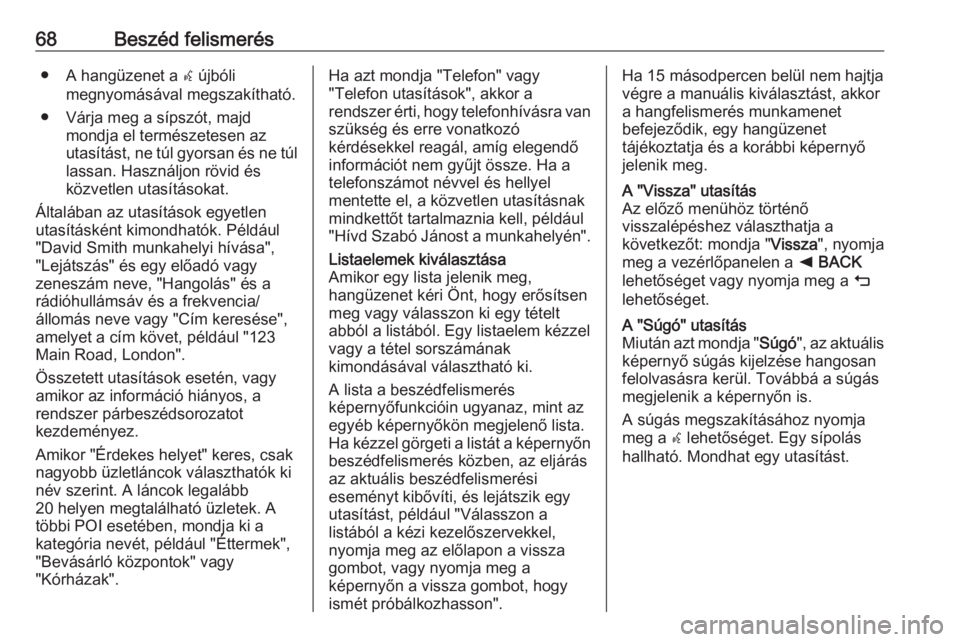
68Beszéd felismerés● A hangüzenet a w újbóli
megnyomásával megszakítható.
● Várja meg a sípszót, majd mondja el természetesen az
utasítást, ne túl gyorsan és ne túl lassan. Használjon rövid és
közvetlen utasításokat.
Általában az utasítások egyetlen
utasításként kimondhatók. Például
"David Smith munkahelyi hívása",
"Lejátszás" és egy előadó vagy
zeneszám neve, "Hangolás" és a
rádióhullámsáv és a frekvencia/
állomás neve vagy "Cím keresése",
amelyet a cím követ, például "123
Main Road, London".
Összetett utasítások esetén, vagy amikor az információ hiányos, a
rendszer párbeszédsorozatot
kezdeményez.
Amikor "Érdekes helyet" keres, csak
nagyobb üzletláncok választhatók ki
név szerint. A láncok legalább
20 helyen megtalálható üzletek. A
többi POI esetében, mondja ki a kategória nevét, például "Éttermek",
"Bevásárló központok" vagy
"Kórházak".Ha azt mondja "Telefon" vagy
"Telefon utasítások", akkor a
rendszer érti, hogy telefonhívásra van
szükség és erre vonatkozó
kérdésekkel reagál, amíg elegendő
információt nem gyűjt össze. Ha a
telefonszámot névvel és hellyel
mentette el, a közvetlen utasításnak
mindkettőt tartalmaznia kell, például
"Hívd Szabó Jánost a munkahelyén".Listaelemek kiválasztása
Amikor egy lista jelenik meg,
hangüzenet kéri Önt, hogy erősítsen
meg vagy válasszon ki egy tételt
abból a listából. Egy listaelem kézzel
vagy a tétel sorszámának
kimondásával választható ki.
A lista a beszédfelismerés
képernyőfunkcióin ugyanaz, mint az
egyéb képernyőkön megjelenő lista.
Ha kézzel görgeti a listát a képernyőn beszédfelismerés közben, az eljárás
az aktuális beszédfelismerési
eseményt kibővíti, és lejátszik egy
utasítást, például "Válasszon a
listából a kézi kezelőszervekkel,
nyomja meg az előlapon a vissza
gombot, vagy nyomja meg a
képernyőn a vissza gombot, hogy
ismét próbálkozhasson".Ha 15 másodpercen belül nem hajtja
végre a manuális kiválasztást, akkor
a hangfelismerés munkamenet
befejeződik, egy hangüzenet
tájékoztatja és a korábbi képernyő
jelenik meg.A "Vissza" utasítás
Az előző menühöz történő
visszalépéshez választhatja a
következőt: mondja " Vissza", nyomja
meg a vezérlőpanelen a k BACK
lehetőséget vagy nyomja meg a m
lehetőséget.A "Súgó" utasítás
Miután azt mondja " Súgó", az aktuális
képernyő súgás kijelzése hangosan
felolvasásra kerül. Továbbá a súgás
megjelenik a képernyőn is.
A súgás megszakításához nyomja
meg a w lehetőséget. Egy sípolás
hallható. Mondhat egy utasítást.
Page 69 of 137
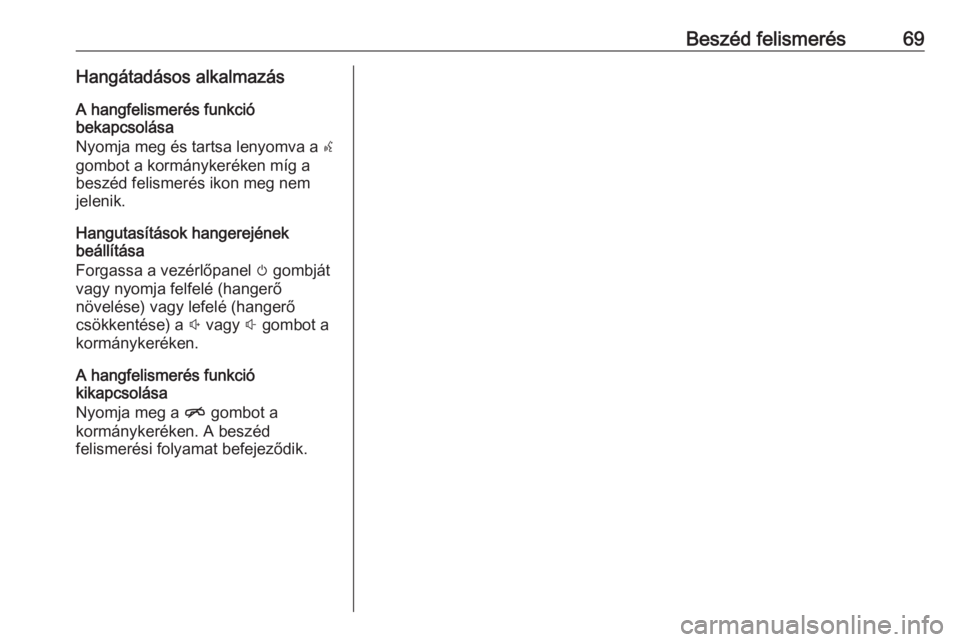
Beszéd felismerés69Hangátadásos alkalmazás
A hangfelismerés funkció
bekapcsolása
Nyomja meg és tartsa lenyomva a s
gombot a kormánykeréken míg a
beszéd felismerés ikon meg nem jelenik.
Hangutasítások hangerejének
beállítása
Forgassa a vezérlőpanel m gombját
vagy nyomja felfelé (hangerő
növelése) vagy lefelé (hangerő
csökkentése) a ! vagy # gombot a
kormánykeréken.
A hangfelismerés funkció
kikapcsolása
Nyomja meg a n gombot a
kormánykeréken. A beszéd
felismerési folyamat befejeződik.
Page 70 of 137
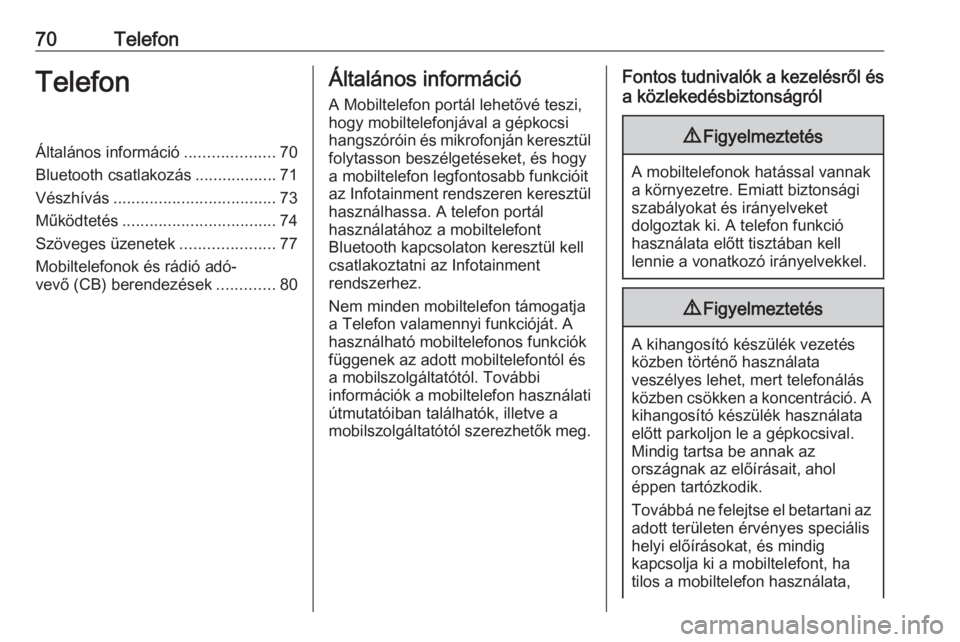
70TelefonTelefonÁltalános információ....................70
Bluetooth csatlakozás ..................71
Vészhívás .................................... 73
Működtetés .................................. 74
Szöveges üzenetek .....................77
Mobiltelefonok és rádió adó- vevő (CB) berendezések .............80Általános információ
A Mobiltelefon portál lehetővé teszi, hogy mobiltelefonjával a gépkocsihangszóróin és mikrofonján keresztül
folytasson beszélgetéseket, és hogy
a mobiltelefon legfontosabb funkcióit
az Infotainment rendszeren keresztül használhassa. A telefon portál
használatához a mobiltelefont
Bluetooth kapcsolaton keresztül kell
csatlakoztatni az Infotainment
rendszerhez.
Nem minden mobiltelefon támogatja a Telefon valamennyi funkcióját. A
használható mobiltelefonos funkciók
függenek az adott mobiltelefontól és
a mobilszolgáltatótól. További
információk a mobiltelefon használati
útmutatóiban találhatók, illetve a
mobilszolgáltatótól szerezhetők meg.Fontos tudnivalók a kezelésről és
a közlekedésbiztonságról9 Figyelmeztetés
A mobiltelefonok hatással vannak
a környezetre. Emiatt biztonsági
szabályokat és irányelveket
dolgoztak ki. A telefon funkció
használata előtt tisztában kell
lennie a vonatkozó irányelvekkel.
9 Figyelmeztetés
A kihangosító készülék vezetés
közben történő használata
veszélyes lehet, mert telefonálás
közben csökken a koncentráció. A kihangosító készülék használata
előtt parkoljon le a gépkocsival.
Mindig tartsa be annak az
országnak az előírásait, ahol
éppen tartózkodik.
Továbbá ne felejtse el betartani az
adott területen érvényes speciális
helyi előírásokat, és mindig
kapcsolja ki a mobiltelefont, ha
tilos a mobiltelefon használata,